نحوه تغییر زبان رابط Viber برای ویندوز
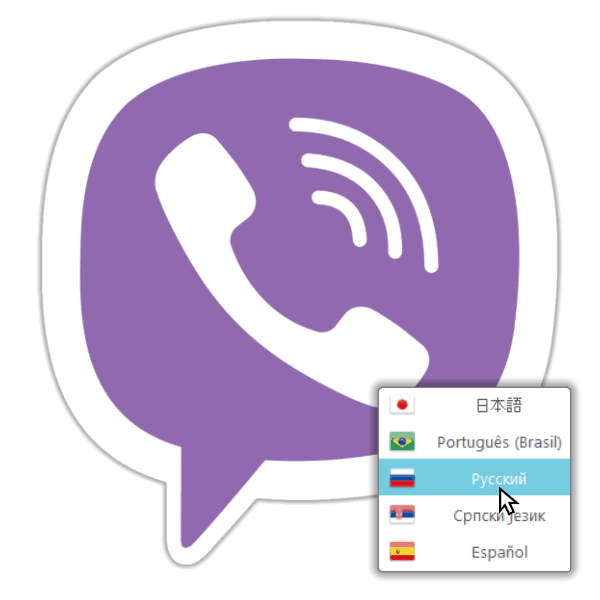
دسترسی بدون دردسر به کلیه ویژگی های Viber برای ویندوز فقط زمانی امکان پذیر است که زبان رابط برنامه برای کاربر شناخته شده باشد. اگر چنین اتفاقی بیفتد که نام توابع و کنترلها در پیام رسان به زبانی که شما آن را نمی فهمید امضا شده ، ناامید نشوید - وضعیت به راحتی برطرف می شود.
زبان رابط Viber را برای PC تغییر دهید
به طور پیش فرض ، نصب Viber برای ویندوز در حین کار ، محلی سازی سیستم عامل را تعیین می کند و زبان مناسب را به عنوان مسنجر مورد استفاده در رابط مشتری تنظیم می کند. در عین حال کاربر می تواند در هر زمان ترجمه برنامه مورد نیاز خود را انتخاب کند.
گزینه 1: پنجره فعال سازی
وقتی Viber برای اولین بار بعد از نصب راه اندازی می شود ، کامپیوتر یک پنجره را با کد QR طراحی شده برای فعال کردن مشتری نمایش می دهد ، که بدون آن کار بیشتر پیام رسان در محیط ویندوز غیرممکن است. در حال حاضر در این مرحله می توانید زبان رابط برنامه را تغییر دهید.
- روی لیست کشویی واقع در بالای پنجره فعال سازی Viber (حاوی تصویر پرچم) کلیک کنید.
- با استفاده از چرخ ماوس ، لیست نمایش داده شده ترجمه های موجود در رابط برنامه را حرکت داده و زبان مورد نظر خود را پیدا کنید.
- پس از کلیک بر روی نام یکی از مکان های محلی در فهرست ، همه عناصر رابط پیام رسان بلافاصله ترجمه می شوند. در آینده ، برنامه مشتری Viber به زبان انتخابی به کار خود ادامه خواهد داد.
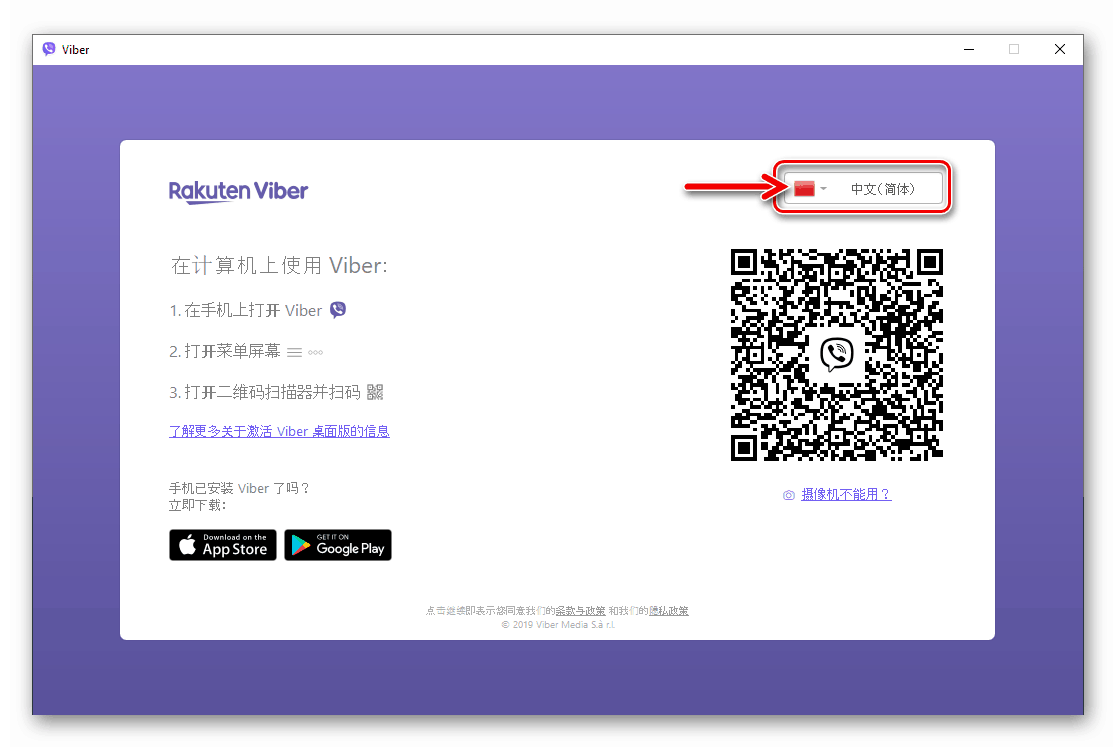
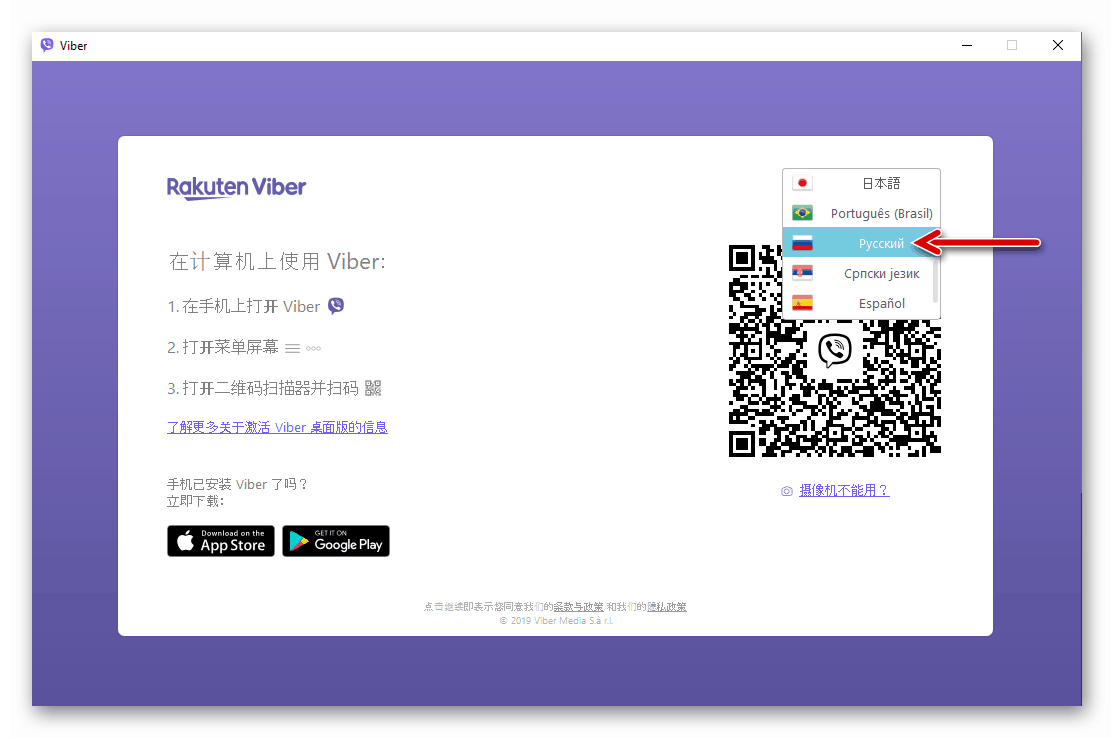
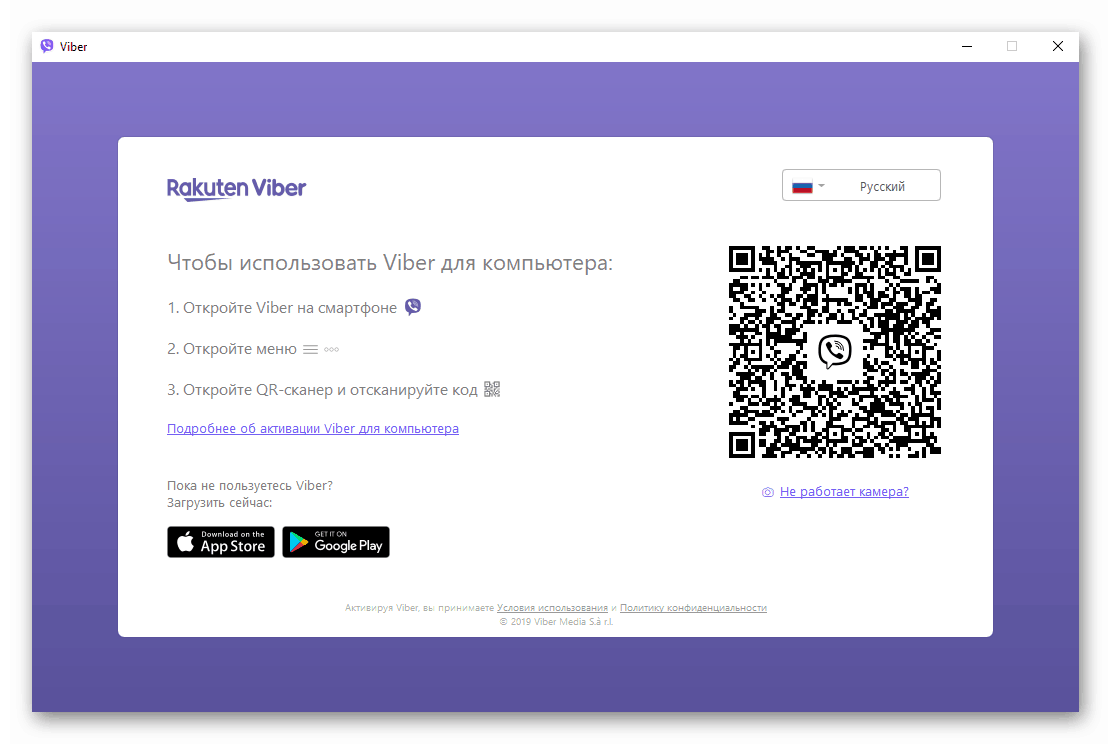
گزینه 2: منوی برنامه
اگر Viber قبلاً روی رایانه / لپ تاپ فعال شده و عملکرد آن وجود دارد ، اما نیاز به تغییر زبان رابط برنامه مشتری وجود دارد ، می توانید یکی از دو الگوریتم عمل را انتخاب کنید.
پنجره اصلی پیام رسان
- بخش چهارم را در نوار منو از پنجره اصلی برنامه Viber گسترش دهید.
- مکان نما ماوس را روی مورد سوم در لیست بالا قرار دهید که منوی کشویی را گسترش می دهد.
- محلی سازی مورد نظر را در لیست انتخاب کرده و روی نام آن کلیک کنید.
- این تعویض زبانی را که تمام عناصر رابط مسنجر در آن مشترک هستند ، تکمیل می کند.
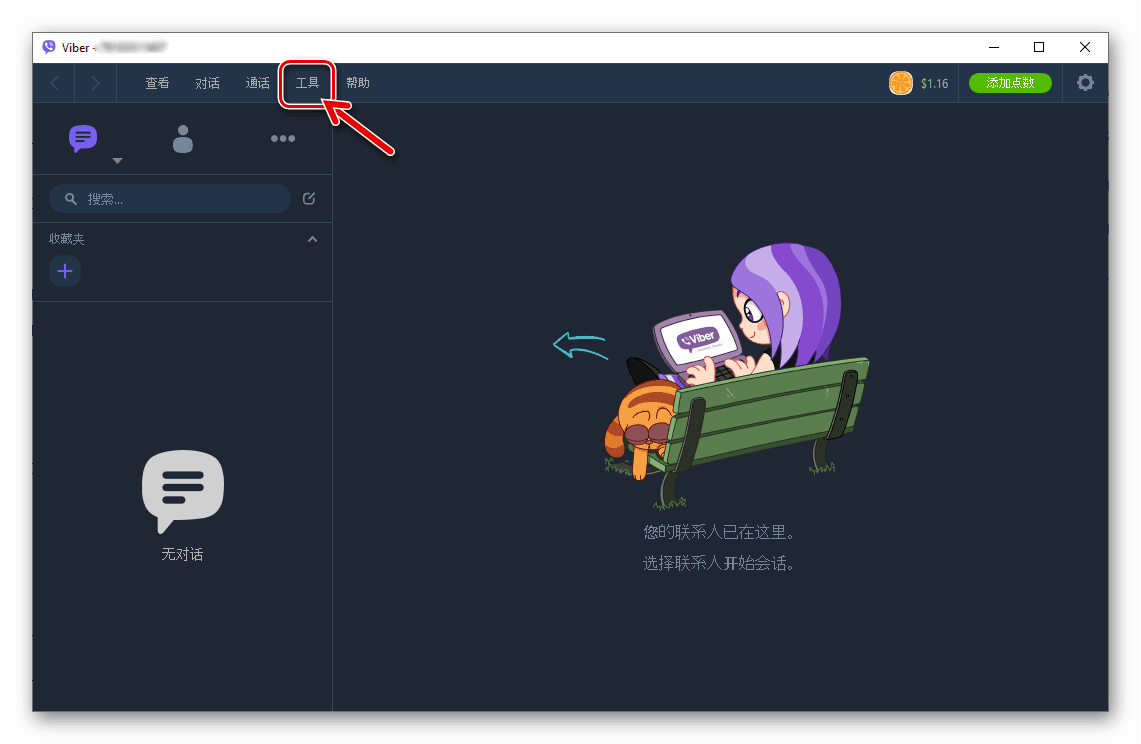
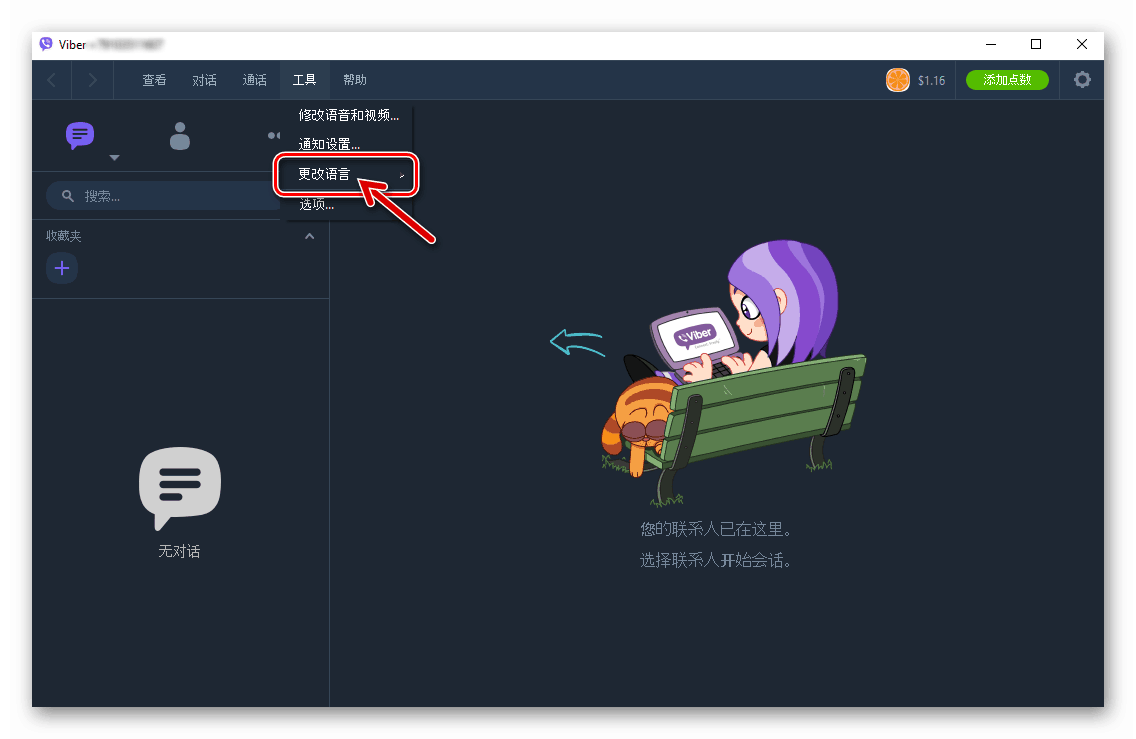
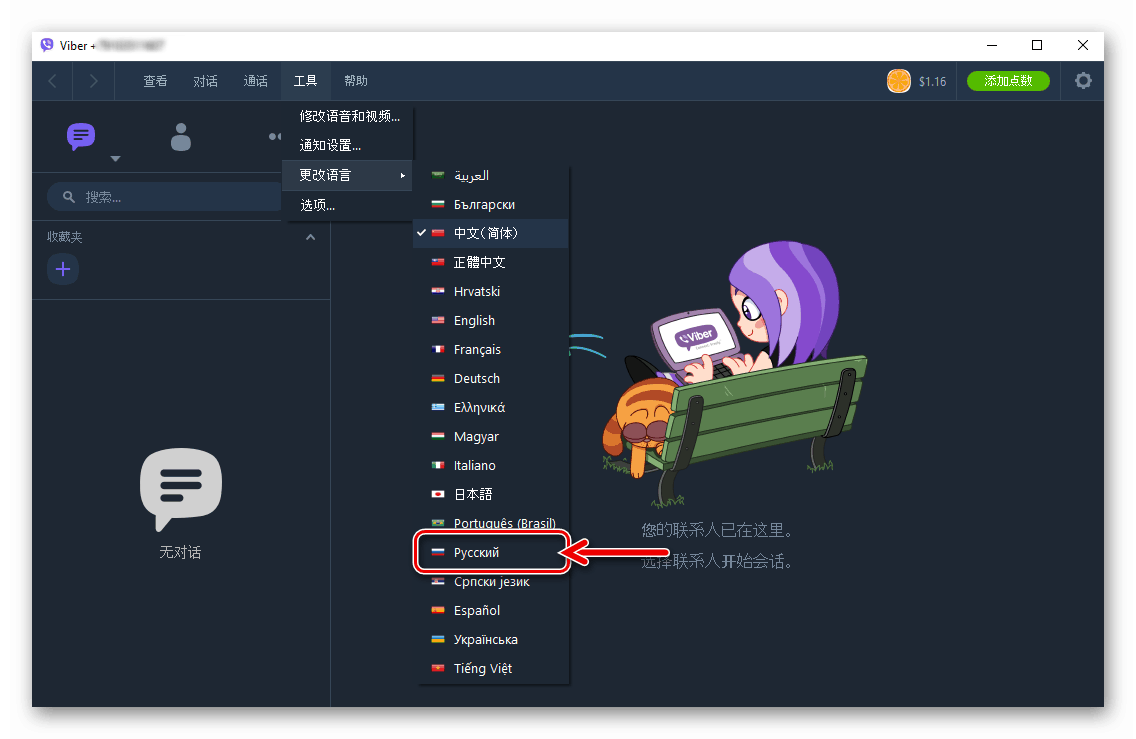
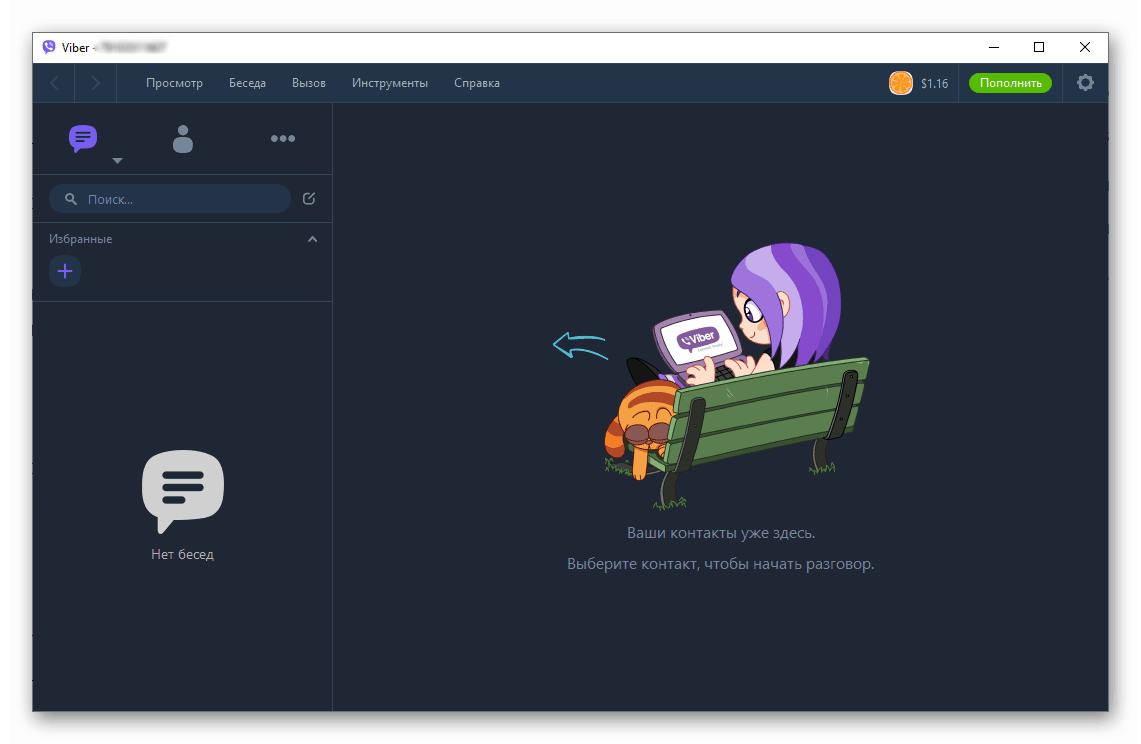
صفحه نمایش بیشتر
- روی پنجره اصلی Viber برای PC روی تصویر سه نقطه کلیک کنید.
- بخش "تنظیمات" را گسترش دهید - این مورد پیش فرض موجود در لیست در قسمت سمت چپ پنجره برنامه است که با نماد "چرخ دنده" نشان داده شده است.
- در پنجره بعدی ، روی فهرست کشویی که در سربرگ آن تصویر پرچم وجود دارد ، کلیک کنید.
- با حرکت در لیست موجود با چرخ ماوس و کلیک روی نام ترجمه ، زبان مورد نظر خود را انتخاب کنید.
- اکنون تعامل با برنامه Viber برای ویندوز نباید مشکلی ایجاد کند و پنجره تنظیمات بسته می شود.
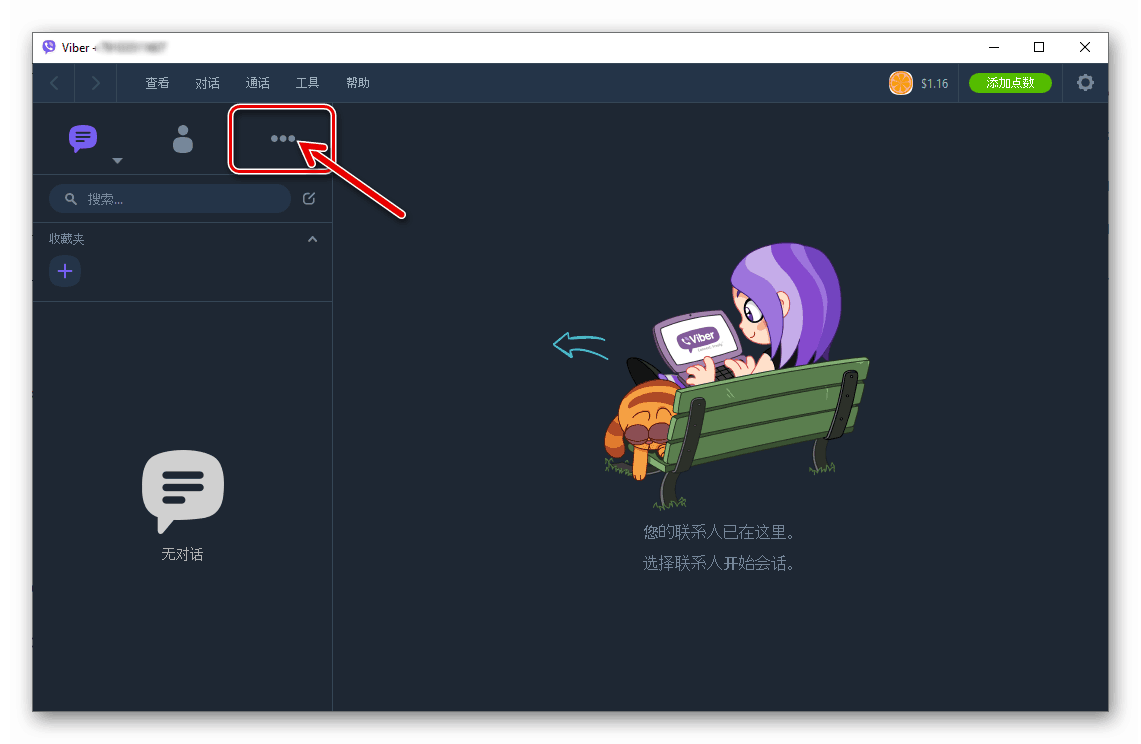
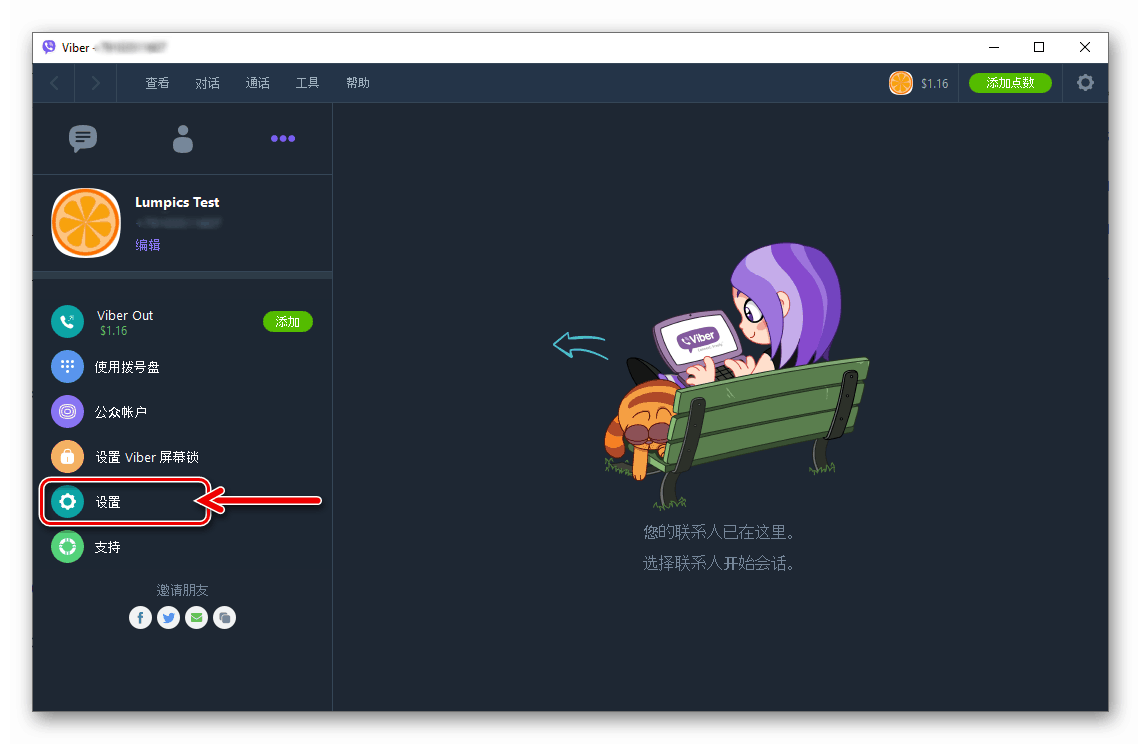
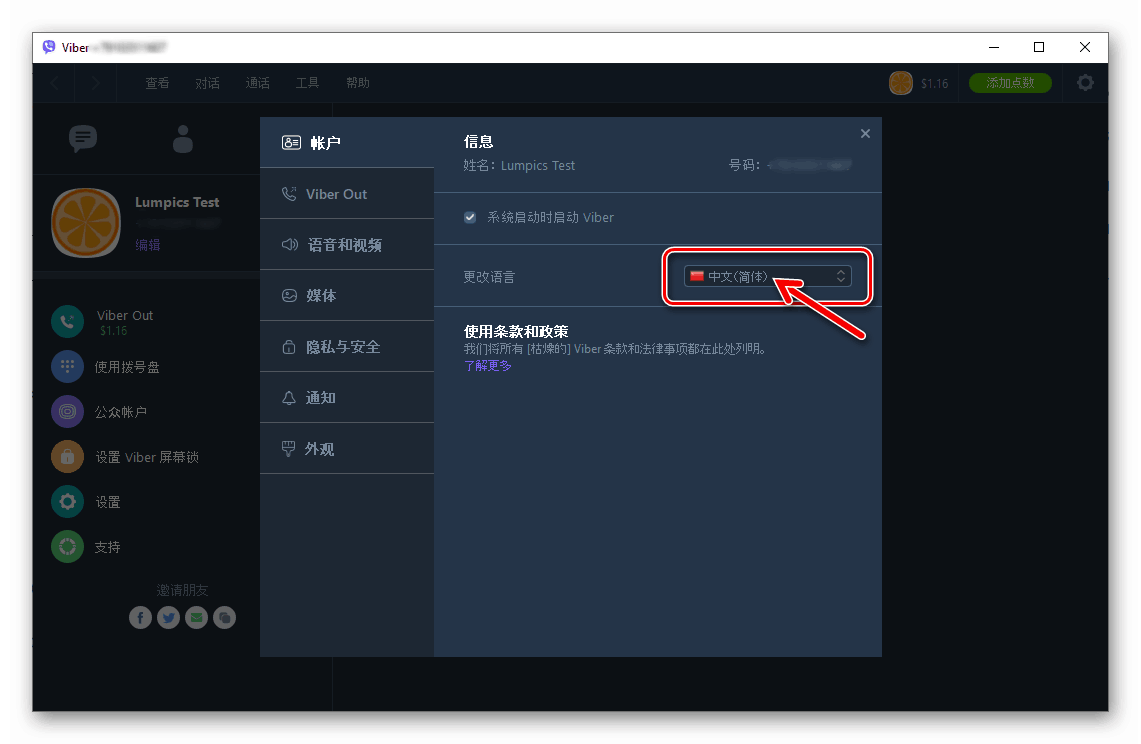
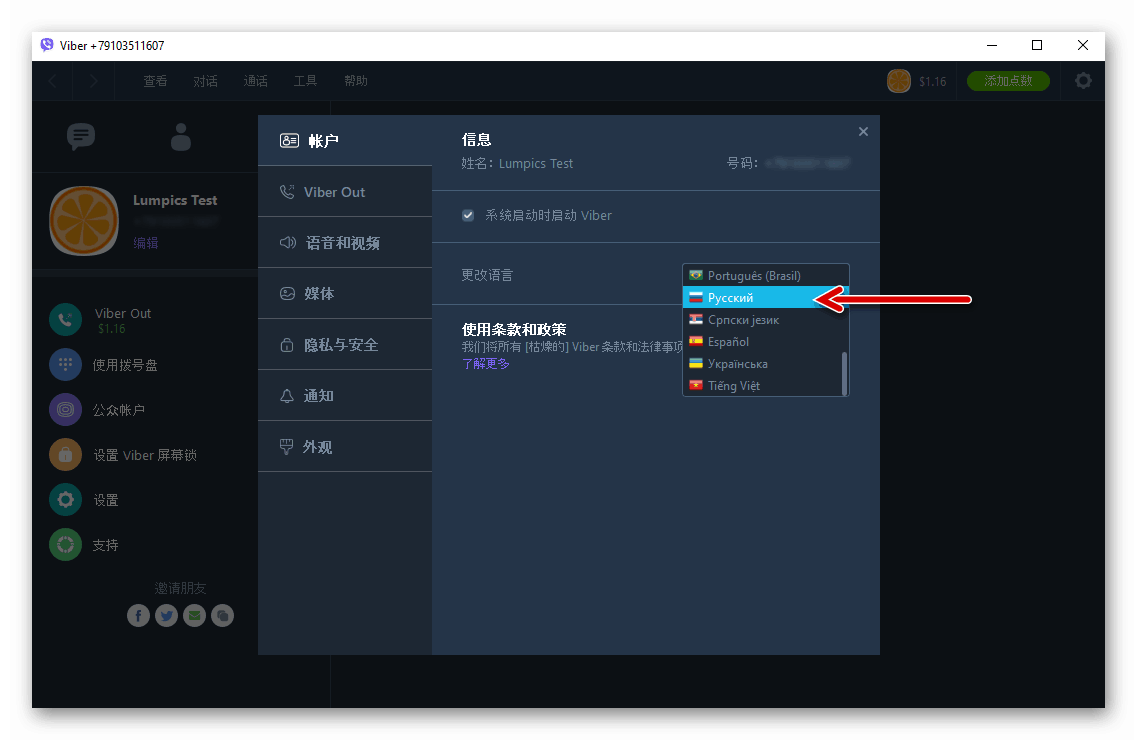
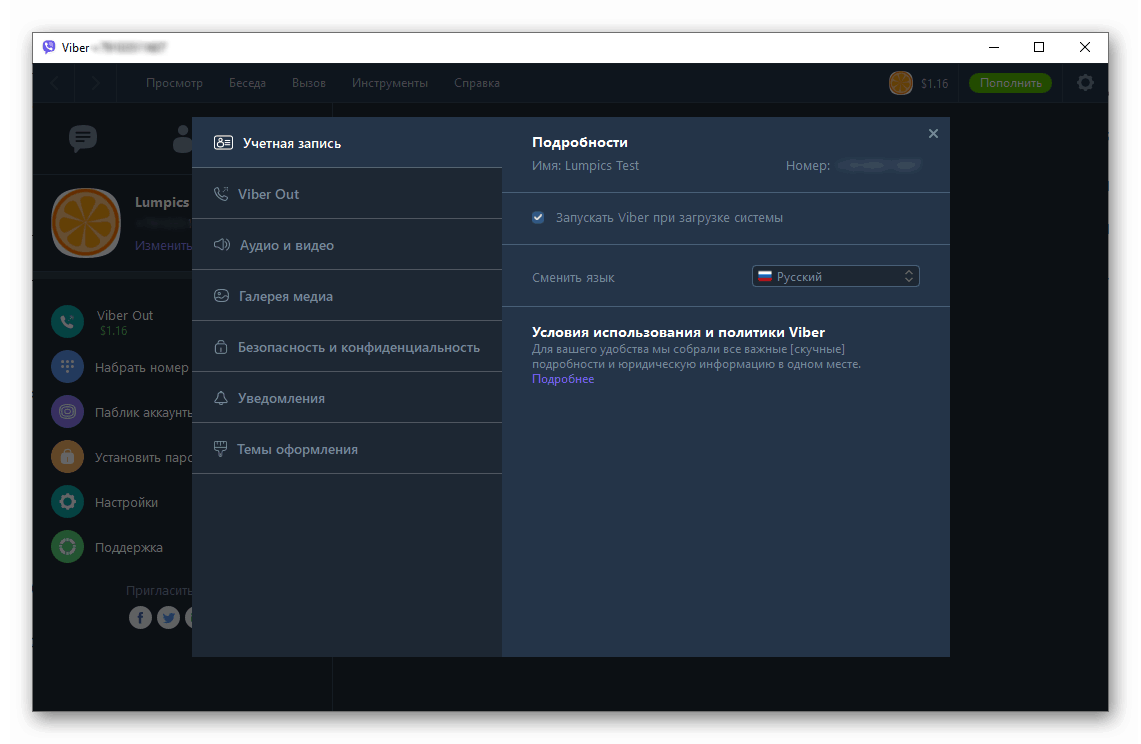
نتیجه گیری
همانطور که مشاهده می کنید تغییر محلی سازی نسخه Viber اقتباس شده برای استفاده در رایانه / لپ تاپ کار دشواری نیست. این روش می تواند خیلی سریع انجام شود ، حتی اگر رابط پیام رسان با زبانی کاملاً ناآشنا در مقابل شما ظاهر شود.